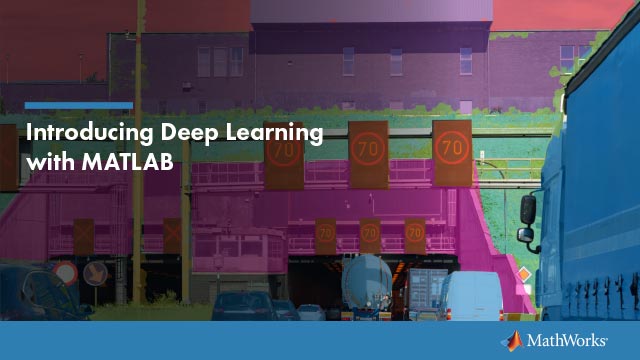马铃薯草启动文件夹
默认启动文件夹
默认情况下,Matlab®根据启动MATLAB的方式设置启动文件夹。要标识启动文件夹,请键入PWD在启动MATLAB并输入任何其他命令之前,立即在命令行中输入。控件可以更改启动文件夹一般偏好选项在“首选项”窗口中。为方便起见,请制作此文件夹您经常使用的文件夹。
笔记
如果一个startup.m.文件更改当前文件夹,则此值将覆盖初始工作文件夹值。不添加光盘陈述startup.m..有关用户定义选项的详细信息,请参见启动.
默认的文件夹视窗平台
| 你如何开始matlab | 启动文件夹 |
|---|---|
双击Windows上的MATLAB图标®桌面或开始菜单 |
来自上一个MATLAB会话的最后一个工作文件夹或指定的自定义路径初始工作文件夹偏爱。这初始工作文件夹偏好位于一般偏好页面的页面首选项窗口. |
从Windows系统提示符 |
您运行的文件夹 |
来自MATLAB命令提示符 |
您运行的文件夹 |
双击与MATLAB关联的文件类型 |
包含该文件的文件夹 |
双击 |
来自上一个MATLAB会话的最后一个工作文件夹或指定的自定义路径初始工作文件夹偏爱 |
有关更多信息,请参阅在Windows平台上启动MATLAB.
如果通过双击MATLAB快捷方式图标启动MATLAB,并且启动文件夹设置为意外位置,请按照以下步骤确保开始MATLAB快捷方式图标中的字段为空:
右键单击MATLAB的快捷图标
 并选择特性从上下文菜单中。MATLAB的“属性”对话框将打开到捷径窗格。
并选择特性从上下文菜单中。MATLAB的“属性”对话框将打开到捷径窗格。如果是开始字段包含文本,清除文本。
点击好吧并再次尝试启动matlab。
默认的文件夹苹果系统平台
| 你如何开始matlab | 启动文件夹 |
|---|---|
双击MATLAB应用程序 |
来自上一个MATLAB会话的最后一个工作文件夹或指定的自定义路径初始工作文件夹偏好,位于一般偏好页面的页面首选项窗口 |
从终端窗口启动MATLAB |
您运行的文件夹 |
有关更多信息,请参阅在macOS平台上启动MATLAB.
默认的文件夹Linux.平台
在Linux上®平台,默认启动文件夹是您开始MATLAB的文件夹。
有关更多信息,请参阅在Linux平台上启动MATLAB.
更改启动文件夹
从R2014B开始,您可以使用“使用”的启动文件夹一般偏好选项在“首选项”窗口中。在这方面家标签,在环境部分,点击喜好.选择马铃薯草>一般的.选择一个选择初始工作文件夹偏爱。
或者在Windows平台上,在MATLAB快捷方式图标中指定初始工作文件夹。有关更多信息,请参阅选择matlab图标.
用户路径作为初始工作文件夹
使用用户路径作为初始工作文件夹价值提供这些优点。
您可以存储在一个文件夹中使用的MATLAB文件,例如
文件/ matlab..您可以始终运行文件,因为Matlab会自动添加
用户路径文件夹到搜索路径的顶部。当你第一次运行一个新版本的MATLAB时,软件会自动创建
用户路径文件夹如果不存在。当您升级到更新版本的MATLAB时,软件会自动继续使用相同的启动文件夹和现有文件。
默认值
用户路径使用窗户中标准位置提供的福利苹果系统存储个人文件的环境。文件文件/ matlab.使用其他计算机时可用文件夹。每个用户都有一个人文件/ matlab.文件夹中。其他用户,甚至使用您的计算机的用户,无法访问您的文件文件/ matlab.文件夹中。